Link dự phòng: https://www.fshare.vn/file/MBBG1GX3AYQJ Camtasia Studio là phần mềm hỗ trợ quay video màn hình máy tính hiệu quả dễ sử dụng trong việc chỉnh sửa video, biên tập video chuyên nghiệp. Phần mềm kèm theo chức năng chỉnh sửa như chú thích, phóng to, thu nhỏ.. giúp người dùng có được những video, clip hướng dẫn hoặc ghi lại các sự kiện đang diễn ra. Với Camtasia, chúng ta có thể upload nhanh, trực tiếp lên các trang chia sẻ video như youtube, facebook để chia sẻ với mọi người.
Hướng dẫn cắt ghép video trên Camtasia
Bước 1: Tại giao diện chính của Camtasia, hãy nhấn vào Import media
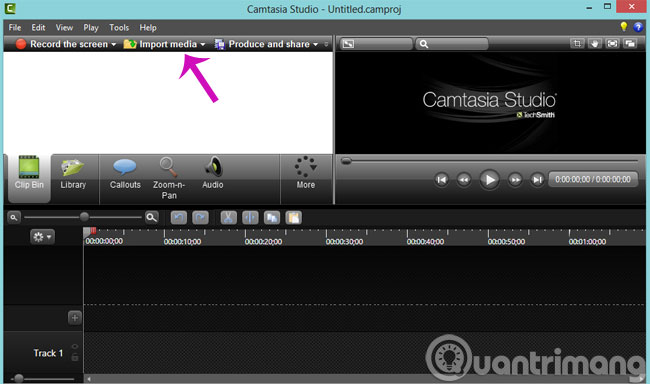
Bước 2: Sau khi mở được Video ra, bạn nhấn phải chuột vào Video đó, chọn Add to Timeline at Playhead hoặc kéo thả Video đó xuống Timeline.
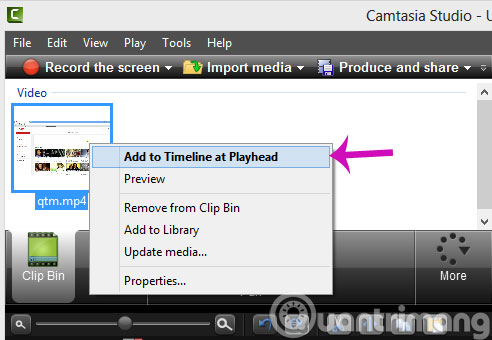
Bước 3: Tại phần Timeline, bạn xác định đoạn Video cần cắt bằng cách dùng chuột kéo thanh trượt (điểm bắt đầu màu xanh, điểm kết thúc màu đỏ), rồi chọn biểu tượng hình cái kéo để cắt đoạn Video đó.
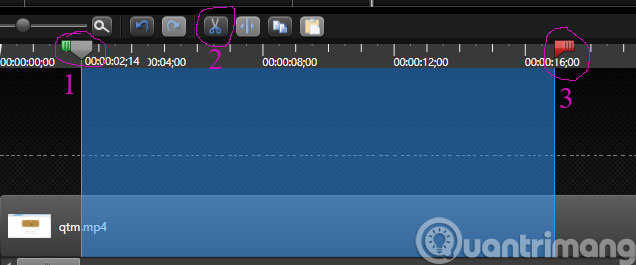
Sau khi đã cắt được video, bạn muốn nối video đó thì hãy làm tiếp như sau
Bước 1: Bạn mở thêm một video khác (cách mở tương tự như trên), sau đó kéo thả đoạn Video muốn nối đó xuống Track 2, rồi kéo video đó lên cùng hàng với video trước sao cho 2 video muốn nối sát với nhau là được):
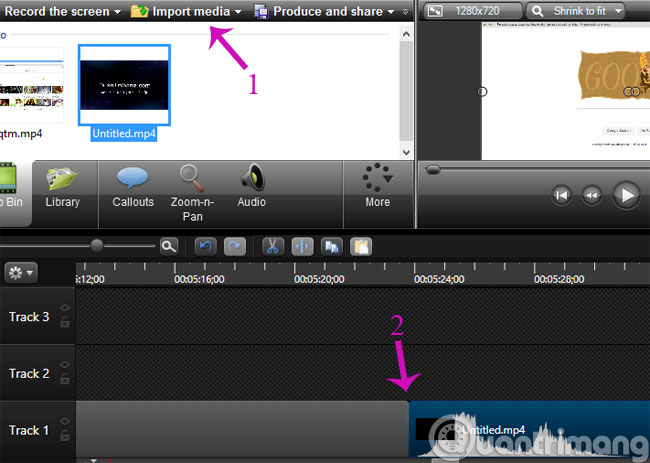
Bước 2: Sau khi ghép nối Video xong, nhấn vào Produce and share để lưu lại định dạng theo ý muốn: Có thể lưu trên máy tính, ghi ra đĩa DVD, chia sẻ trực tiếp lên YouTube, Google Drive, hoặc trang web Screencast.com được tích hợp sẵn. Sau đó nhấn Next để tiếp tục.
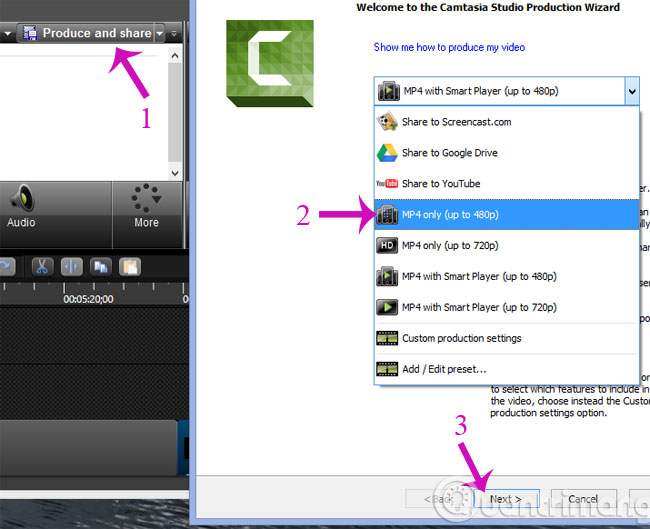
Bước 3: Tại đây, bạn có thể nhập tên file vào ô Production name và nhấn vào biểu tượng thư mục ở phía cuối mục Folder để thay đổi đường dẫn lưu file sau khi cắt ghép. Sau đó nhấn Finish để kết thúc.
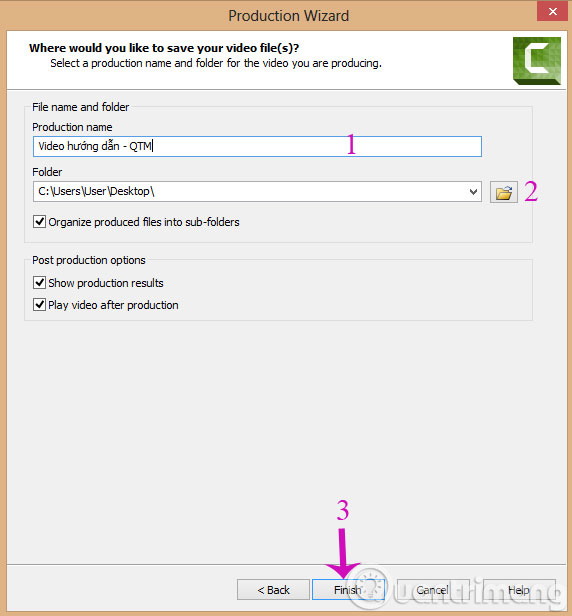
Cuối cùng, hãy đợi một lát để chương trình hoàn tất quá trình xuất file. Sau đó bạn có thể mở Video đó lên thưởng thức được rồi đó! Giờ đây, bạn có thể cắt hoặc ghép bất cứ đoạn Video nào mà mình muốn và chỉnh sửa theo ý muốn để "thỏa mãn" đam mê làm video của mình.
Video hướng dẫn ghép 2 video trên Camtasia
Bước 1:
Trong giao diện của phần mềm, click chuột vào mục Import Media để mở video thứ nhất. Click vào nút Open để xuất video vào giao diện của phần mềm.
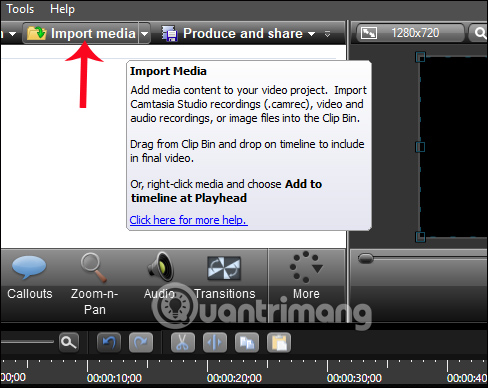
Bước 2:
Bạn kéo video trong giao diện bên trên xuống phần Track bên dưới để có thể sử dụng được video. Thời lượng của video 1 sẽ hiện lên.
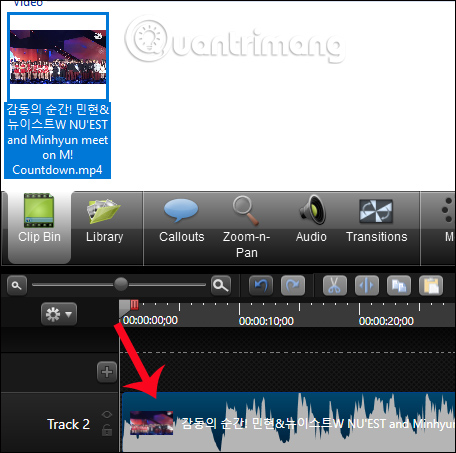
Bước 3:
Nhìn lên trên giao diện của phần mềm ở bên phải sẽ thấy xuất hiện khung kẻ đen với nhiều chấm trắng. Đây là phần hiển thị video 1 trên màn hình.
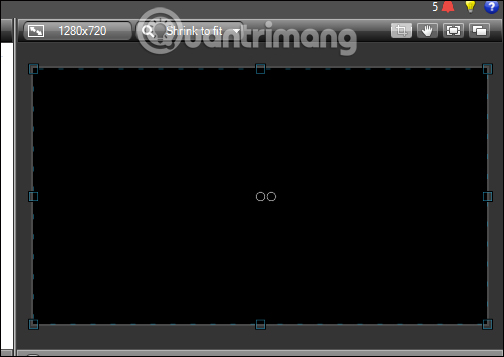
Tùy theo kiểu ghép video mà bạn muốn mà chúng ta có thể chia đôi màn hình, hay thu nhỏ 1 màn hình video lại. Điều chỉnh khung hình theo các đường kẻ xuất hiện trên giao diện.
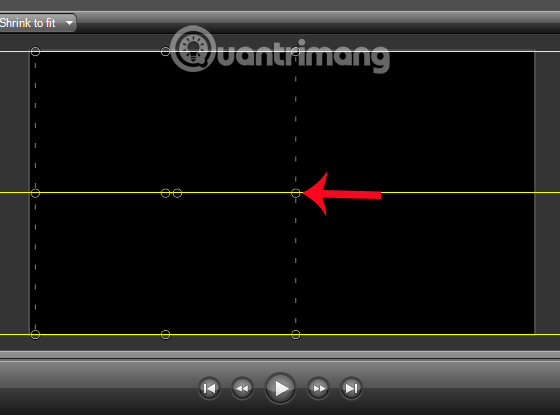
Bước 4:
Tiếp đến nhấn vào nút Import Media bên trên để mở tiếp video 2.
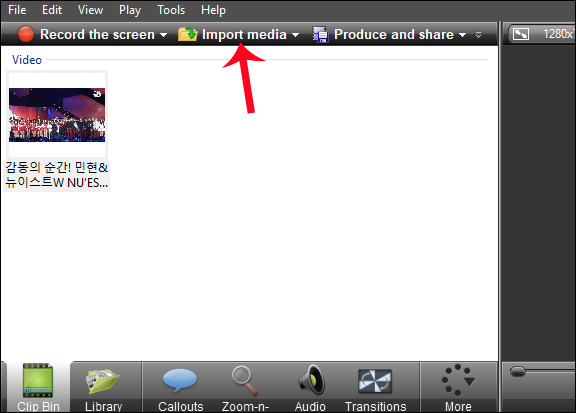
Click chọn vào video trong giao diện thư mục rồi nhấn Open để xuất video vào phần mềm Camtasia Studio.
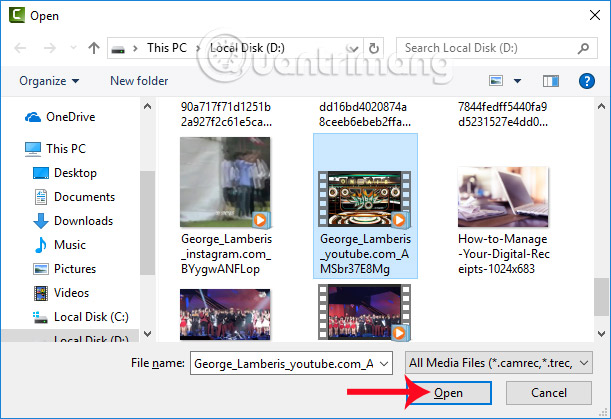
Bước 5:
Người dùng cũng tiến hành kéo video 2 này xuống khu vực Track bên dưới. Nếu bạn để video 2 ở dưới video 1 nghĩa là màn hình video 2 sẽ ở dưới video 1. Track video nào ở trên đầu thì nội dung sẽ được ưu tiên hơn.
Ở đây bạn cũng có thể tiến hành điều chỉnh thời gian chạy 2 video, có thể chạy 2 video song song hoặc video này chạy trước, video này chạy sau. Ở đây tôi sẽ để 2 video chạy cùng lúc.
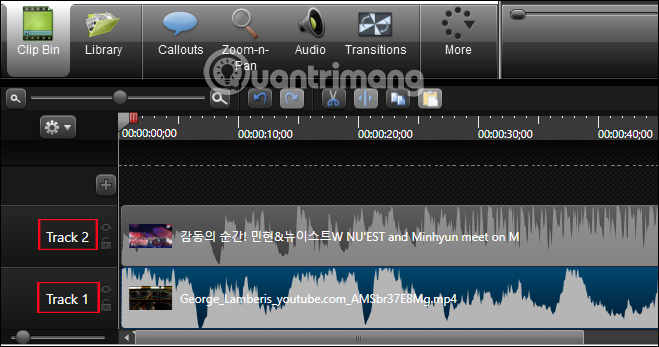
Bước 6:
Tiếp đến cũng điều chỉnh vị trí và khung hình xuất hiện cho video 2. Do tôi để video theo kiểu màn hình trên và dưới nên sẽ có giao diện như hình dưới đây.
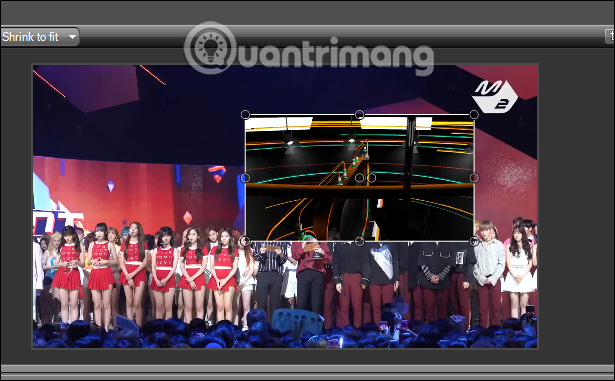
Bước 7:
Khi đã hoàn thành xong việc điều chỉnh vị trí 2 video, thời gian phát của 2 video, thì nhấn vào mục Produce and share rồi chọn tiếp Produce and share… trong danh sách xuất hiện.
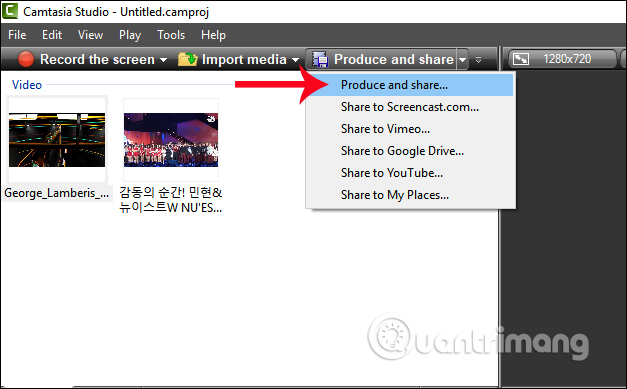
Bước 8:
Ở trong giao diện mới, xuất hiện danh sách các độ phân giải để chúng ta lựa chọn. Có thể lựa chọn Custom production settings.
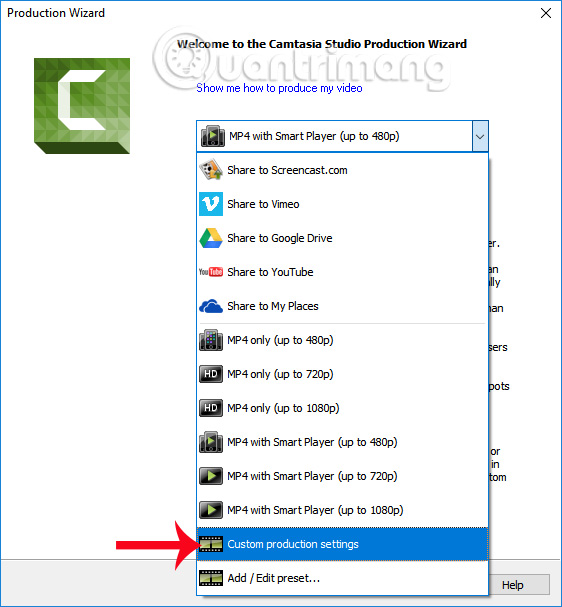
Nhấn tiếp nút Next.
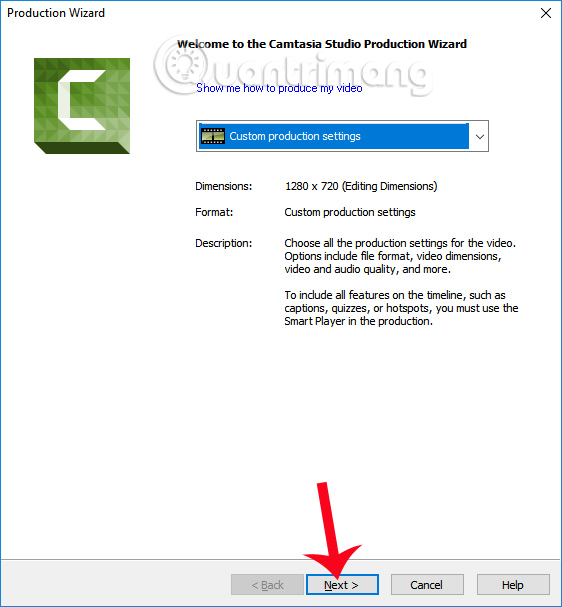
Bước 9:
Tiếp đến lựa chọn định dạng cho video hoặc lựa chọn dịnh dạng phù hợp với thiết bị cho video xuất ra, nhấn Next bên dưới.
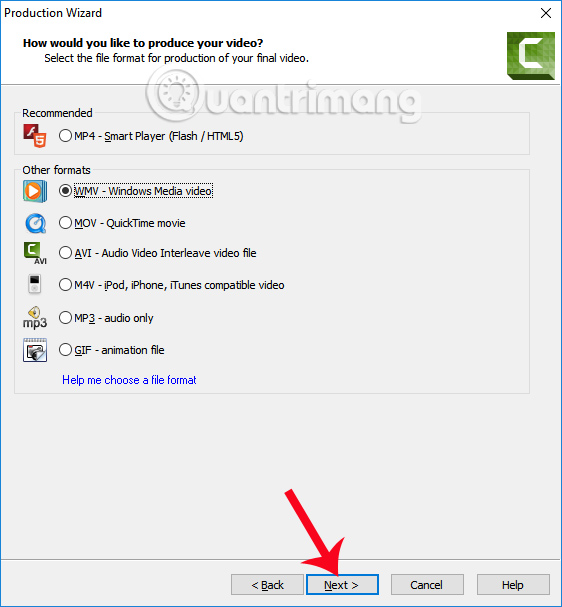
Bước 10:
Chuyển sang giao diện mới cũng nhấn Next.
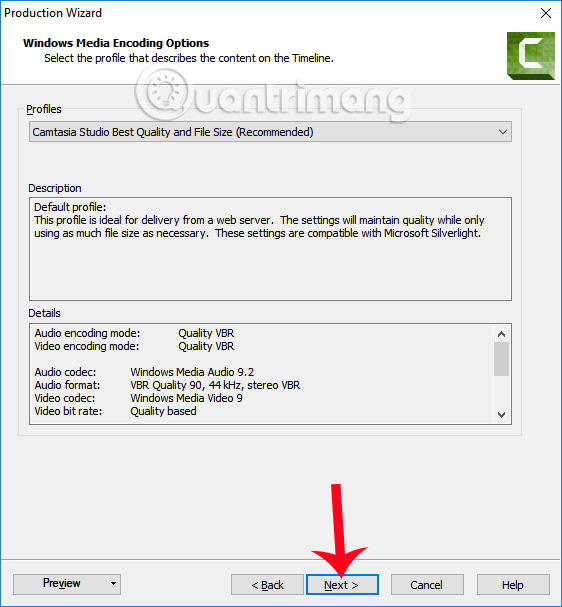
Sau đó là kích thước khung hình cho video, bạn nhấn Custom size để lựa chọn kích thước mà phần mềm đã thiết lập rồi nhấn Next bên dưới.
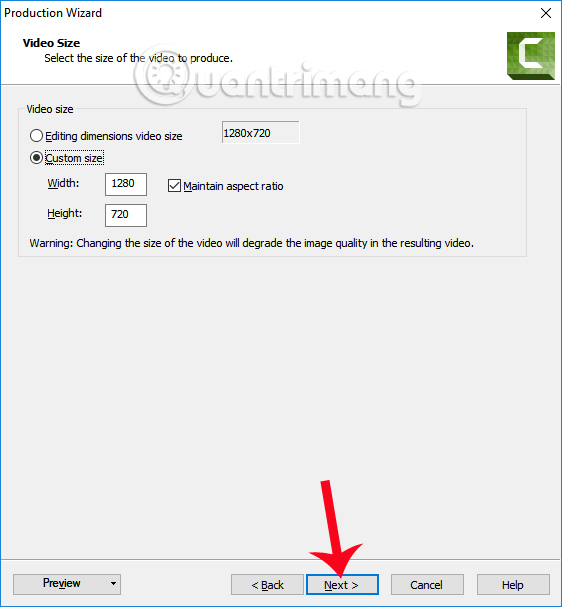
Bước 11:
Ở giao diện này chúng ta đặt tên cho video, lựa chọn thư mục xuất video hoặc có thể giữ nguyên như thiết lập, rồi nhấn Finish bên dưới để hoàn thành các bước thiết lập cho video xuất ra.
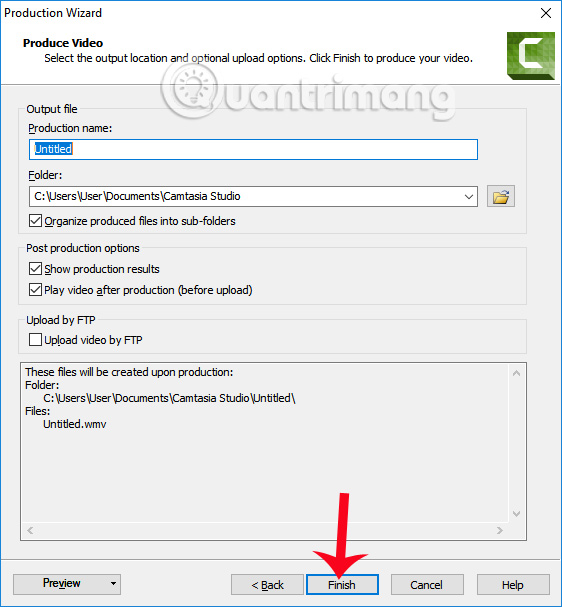
Bước 12:
Cuối cùng người dùng chờ quá trình xử lý video bằng Camtasia Studio kết thúc.
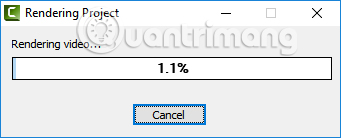
Khi hoàn thành xong trên giao diện của phần mềm sẽ xuất hiện thông báo, với thư mục xuất video, định dạng video, thời gian, kích cỡ cũng như dung lượng video mà bạn đã thiết lập lúc trước. Nhấn Finish để hoàn thành việc lồng ghép video.
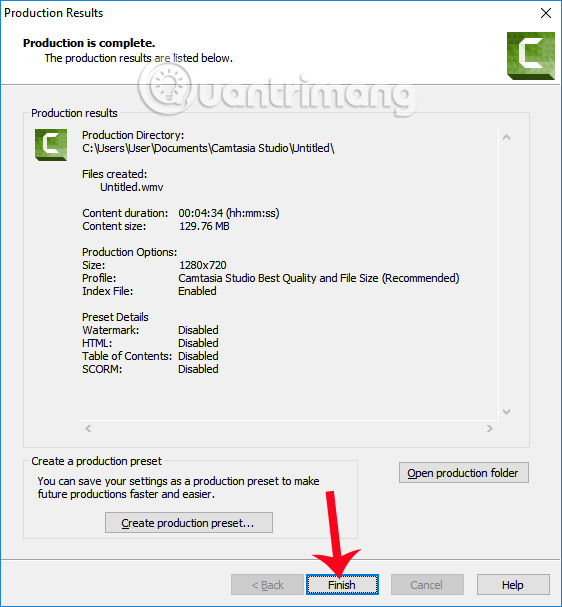
Cuối cùng bạn mở phần mềm xem nhạc trên máy tính để phát video. Như trong hình 2 video đã được lồng ghép với nhau, theo kiểu màn hình trên và màn hình dưới mà tôi đã thiết lập lúc trước. Tuy nhiên, với bản Camtasia Studio miễn phí video sẽ gắn logo ở chính giữa.
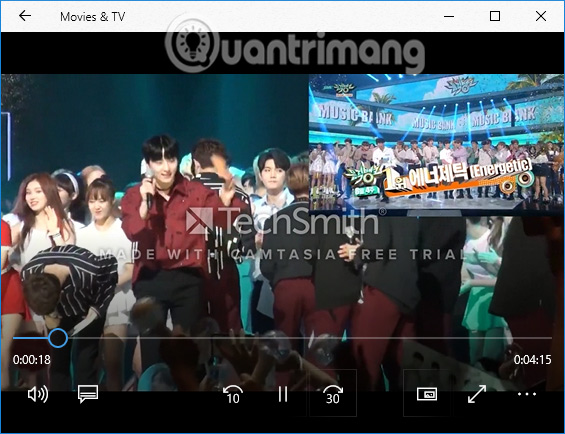
Một tính năng hữu ích trên Camtasia Studio để lồng ghép 2 video thành 1 và chạy cùng trên 1 giao diện màn hình phát video. Với cách làm này, bạn có thể dễ dàng tạo những video hướng dẫn, review nội dung,… Có thể điều chỉnh cách hiển thị 2 video cũng như thời gian phát của 2 video theo bài viết bên trên.
Chúc các bạn thực hiện thành công!
tai sao toi khong tai
Trả lờiXóa